Bu wikiHow sizga Microsoft Excel -dagi ma'lumotlar hisobotini avtomatlashtirishni o'rgatadi. Tashqi ma'lumotlar uchun, bu wikiHow sizga ishchi varaqdan tashqi ma'lumotlar manbalari bilan bog'laydigan Excel plaginlari yordamida har qanday tashqi ma'lumotlar manbalaridan (MySQL, Postgres, Oracle va boshqalar) hisobotlarni qanday so'rov qilishni va yaratishni o'rgatadi.
Excel ish varag'ida saqlangan ma'lumotlar uchun biz hisobotlarni tuzish va ularni bitta tugmani bosish bilan turli xil fayl turlarida eksport qilish uchun makrolardan foydalanamiz. Yaxshiyamki, Excel o'rnatilgan qadam yozuvchisi bilan birga keladi, ya'ni siz makrolarni o'zingiz kodlashingiz shart emas.
Qadamlar
2 -usul 1: Excelda allaqachon ma'lumotlar uchun

Qadam 1. Agar siz hisobot berishingiz kerak bo'lgan ma'lumotlar Excel -da saqlangan, yangilangan va saqlangan bo'lsa, makros yordamida hisobot berish jarayonini avtomatlashtirishingiz mumkin
Makros - bu murakkab va takrorlanadigan vazifalarni avtomatlashtirishga imkon beruvchi o'rnatilgan funksiya.

Qadam 2. Excel -ni oching
Yashil fonda oq "X" ga o'xshash Excel ilovasi belgisini ikki marta bosing (yoki agar siz Mac-da bo'lsangiz) Bo'sh ish kitobi shablonlar sahifasida.
- Mac -da siz bosishingiz kerak bo'lishi mumkin Fayl va keyin bosing Yangi bo'sh ish kitobi natijada ochiladigan menyuda.
- Agar sizda avtomatlashtirmoqchi bo'lgan Excel hisoboti mavjud bo'lsa, uni Excel-da ochish uchun hisobot faylini ikki marta bosasiz.

3 -qadam. Agar kerak bo'lsa, elektron jadval ma'lumotlarini kiriting
Agar siz natijalarni avtomatlashtirmoqchi bo'lgan ustun yorliqlari va raqamlarini qo'shmagan bo'lsangiz, davom etishdan oldin qo'shing.

Qadam 4. Ishlab chiquvchi yorlig'ini yoqing
Odatiy bo'lib, Ishlab chiquvchi varaq Excel oynasining yuqori qismida ko'rinmaydi. Siz uni operatsion tizimingizga qarab quyidagilarni bajarib yoqishingiz mumkin:
- Windows - bosing Fayl, bosing Variantlar, bosing Tasmani sozlash oynaning chap tomonida, oynaning o'ng pastki qismidagi "Ishlab chiquvchi" katagiga belgi qo'ying (avval pastga siljishingiz kerak bo'ladi) va ustiga bosing. OK.
- Mac - bosing Excel, bosing Sozlamalar…, bosing Tasma va asboblar paneli, "Asosiy yorliqlar" ro'yxatidagi "Ishlab chiquvchi" katagiga belgi qo'ying va ustiga bosing Saqlash.

Qadam 5. bosing Developer
Bu varaq endi Excel oynasining yuqori qismida bo'lishi kerak. Shunday qilib, Excel oynasining yuqori qismida asboblar paneli paydo bo'ladi.

Qadam 6. Yozib olish makrosini bosing
Bu asboblar panelida. Qalqib chiquvchi oyna paydo bo'ladi.

Qadam 7. Ibratli nomni kiriting
"Ibratli nom" matn maydoniga makro nomini kiriting. Bu keyinchalik makrosni aniqlashga yordam beradi.
Masalan, agar siz mavjud ma'lumotlardan grafik tuzadigan so'l yaratayotgan bo'lsangiz, uni "Chart1" yoki shunga o'xshash deb nomlashingiz mumkin

Qadam 8. Makro uchun yorliq tugmalar birikmasini yarating
Klaviatura yorliqlarini yaratish uchun ⇧ Shift tugmachasini boshqa tugma bilan (masalan, T tugmasi) bosing. Bu sizning makroingizni keyinroq ishga tushirish uchun ishlatadigan narsadir.
Mac -da, tugmalar birikmasi "Variant+⌘" buyrug'i va sizning tugmachangiz bo'ladi (masalan, "Option+" - "Buyruq+T")

Qadam 9. Makrosni joriy Excel hujjatida saqlang
"Makrosni saqlash" ochiladigan oynasini bosing va keyin bosing Bu Ish daftarchasi Ish kitobini ochgan har bir kishi uchun makro mavjud bo'lishini ta'minlash.
Makrosni saqlash uchun siz Excel faylini maxsus formatda saqlashingiz kerak bo'ladi

Qadam 10. OK ni bosing
Bu derazaning pastki qismida. Shunday qilib, makro sozlamalari saqlanib qoladi va sizni yozuv rejimiga o'tkazadi. Hozirdan boshlab, siz yozishni to'xtatguningizcha qilgan har qanday qadamingiz yozib olinadi.

Qadam 11. Avtomatlashtirmoqchi bo'lgan amallarni bajaring
Excel siz kiritgan har bir bosish, bosish va formatlash parametrlarini kuzatib boradi va ularni so'llar ro'yxatiga qo'shadi.
- Masalan, ma'lumotlarni tanlash va undan jadval tuzish uchun siz o'z ma'lumotlaringizni ajratib ko'rsatasiz, ustiga bosing Kiritmoq Excel oynasining yuqori qismidagi grafik turini bosing, ishlatmoqchi bo'lgan grafik formatini bosing va kerak bo'lganda jadvalni tahrirlang.
- Agar siz makrodan hujayralardan qiymat qo'shish uchun foydalanmoqchi bo'lsangiz A1 orqali A12, siz bo'sh katakchani bosasiz, = SUM (A1: A12) yozing va ↵ Enter tugmasini bosing.

Qadam 12. Yozishni to'xtatishni bosing
Bu ichida Ishlab chiquvchi tab asboblar paneli. Bu yozishni to'xtatadi va yozish paytida qilingan har bir qadamni individual makro sifatida saqlaydi.

13-qadam. Excel varag'ini so'l yoqilgan fayl sifatida saqlang
Bosing Fayl, bosing Saqlashva fayl formatini o'zgartiring xlsm o'rniga xls. Keyin siz fayl nomini kiritishingiz, fayl manzilini tanlashingiz va ustiga bosishingiz mumkin Saqlash.
Agar siz buni qilmasangiz, makro elektron jadvalning bir qismi sifatida saqlanmaydi, ya'ni ish kitobini ularga yuborganingizda, boshqa kompyuterlardagi boshqa odamlar sizning makroingizdan foydalana olmaydi

14 -qadam. Makrosni ishga tushiring
Buning uchun makrosning bir qismi sifatida yaratilgan tugmalar birikmasini bosing. Siz elektron jadvalingizni makro qadamlariga muvofiq avtomatik ko'rishingiz kerak.
Shuningdek, bosish orqali so'lni ishga tushirishingiz mumkin Makroslar ichida Ishlab chiquvchi yorlig'ini bosing, makro nomini tanlang va ustiga bosing Yugurish.
2 -usul 2: Tashqi ma'lumotlar uchun (MySQL, Postgres, Oracle va boshqalar)

Qadam 1. Microsoft AppSource -dan Kloudio Excel plaginini yuklab oling
Bu sizga tashqi ma'lumotlar bazasi yoki ma'lumotlar manbai bilan ishchi kitobingiz o'rtasida doimiy aloqani o'rnatishga imkon beradi. Bu plagin Google Sheets bilan ham ishlaydi.

2 -qadam. Kloudio portalidagi + tugmasini bosish orqali ishchi varaq va tashqi ma'lumotlar manbasi o'rtasida aloqa yarating
Ma'lumotlar bazasi tafsilotlarini kiriting (ma'lumotlar bazasi turi, hisobga olish ma'lumotlari) va maxfiy yoki kompaniya ma'lumotlari bilan ishlayotganingizda xavfsizlik/shifrlash variantlarini tanlang.

3 -qadam. Ishchi varaq va ma'lumotlar bazasi o'rtasida aloqa o'rnatganingizdan so'ng, siz Excel -dan chiqmasdan, tashqi ma'lumotlardan hisobot so'rashingiz va tuzishingiz mumkin bo'ladi
Shaxsiy hisobotlaringizni Kloudio portalidan yarating va Excel-dagi ochiladigan menyudan tanlang. Keyin siz qo'shimcha filtrlarni qo'llashingiz va hisobot yangilanadigan chastotani tanlashingiz mumkin (shuning uchun siz elektron jadvalingizni har hafta, kun va hatto soatlab avtomatik yangilab turishingiz mumkin.)

Qadam 4. Bundan tashqari, siz ulangan ishchi varag'ingizga ma'lumotlarni kiritishingiz va tashqi ma'lumotlar manbasini yangilashingiz mumkin
Kloudio portalidan yuklash shablonini yarating, shunda siz elektron jadvalingizdagi o'zgarishlarni tashqi ma'lumotlar manbaiga qo'lda yoki avtomatik yuklay olasiz.
Video - bu xizmatdan foydalanib, ba'zi ma'lumotlar YouTube bilan bo'lishishi mumkin
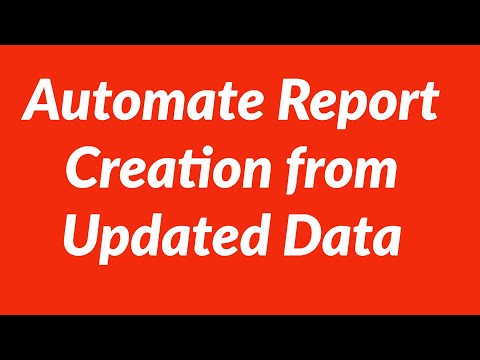
Maslahatlar
- Agar siz uchinchi tomon provayderiga ishonmasangiz, faqat Microsoft AppSource -dan Excel plaginlarini yuklab oling.
- Makrolar oddiy vazifalardan (masalan, qiymatlarni qo'shish yoki grafik tuzishdan) murakkab vazifalarga qadar (masalan, hujayraning qiymatlarini hisoblash, natijalardan grafik tuzish, jadvalni markirovka qilish va natijani chop etish) ishlatishi mumkin.
- Elektron jadvalni makro bilan ochganda, siz bosishingiz kerak bo'lishi mumkin Tarkibni yoqish makro ishlatishdan oldin derazaning yuqori qismidagi sariq bannerda.
Ogohlantirishlar
- Makrolardan yomon foydalanish mumkin (masalan, kompyuterdagi fayllarni o'chirish uchun). Ishonchsiz manbalardan makrolarni ishlatmang.
- Makrolar yozish paytida qilgan har bir qadamingizni amalga oshiradi. Tasodifan noto'g'ri qiymat kiritmasligingizga, ishlatilmaydigan dasturni ochmasligingizga yoki faylni o'chirmasligingizga ishonch hosil qiling.







